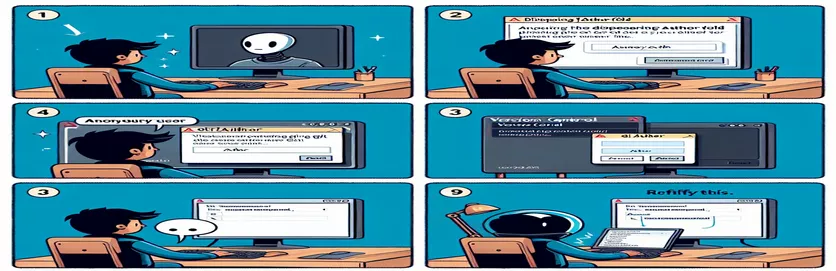JetBrains رائڈر میں غائب ہونے والے مصنف کے فیلڈ کے مسئلے کو حل کرنا
کمٹ پر دستخط کرنا جیٹ برینز رائڈر کے ذریعہ پیش کردہ مددگار Git انضمام کی صلاحیتوں میں سے ایک ہے، جیسا کہ یہ دوسرے JetBrains IDEs کے ذریعہ ہے۔ تاہم، ایک انوکھا مسئلہ جہاں کمٹ ونڈو میں مصنف فیلڈ ہر کمٹ کو متعدد صارفین کی توجہ میں لانے کے بعد خود کو مٹا دیتا ہے۔ ڈویلپرز جو زیادہ ہموار ورژن کنٹرول مینجمنٹ کا تجربہ چاہتے ہیں انہیں یہ پریشان کن لگ سکتا ہے۔
GitHub جیسے دور دراز کے ذخیروں پر، پش اور کمٹ آپریشنز حسب منشا کام کرتے ہیں۔ اس کے باوجود، مسئلہ مقامی طور پر برقرار ہے، جس کے لیے صارفین کو جب بھی وہ جمع کراتے ہیں دستی طور پر مصنف کے خانے کو پُر کرنے کی ضرورت ہوتی ہے۔ یہ رویہ صرف رائڈر کے لیے نہیں ہے۔ اسے PyCharm اور JetBrains کی دیگر مصنوعات میں بھی دیکھا جا سکتا ہے، یہ تجویز کرتا ہے کہ سیٹ اپ میں کوئی مسئلہ ہو سکتا ہے۔
اگرچہ یہ کوئی بڑی بات نہیں لگتی ہے، لیکن مصنف کے خانے میں دستی طور پر دوبارہ داخل ہونے سے ان ڈویلپرز کے لیے ورک فلو سست ہوجاتا ہے جو اکثر کوڈ میں حصہ ڈالتے ہیں۔ پیداواری صلاحیت کو بہتر بنانے کے لیے یہ جاننے کی ضرورت ہوتی ہے کہ ایسا کیوں ہوتا ہے اور مصنف کی معلومات کو بچانے کے لیے JetBrains کی مصنوعات کو کیسے ترتیب دیا جائے۔
ہم اس مسئلے کی وجوہات پر غور کریں گے، JetBrains IDEs میں Git کی ترتیبات اس پر کیسے اثر انداز ہوتی ہیں، اور آپ اس بات کو یقینی بنانے کے لیے کیا کر سکتے ہیں کہ اس پوسٹ میں ہر کمٹ کے بعد مصنف کا فیلڈ خود بخود محفوظ ہو جائے۔
| حکم | استعمال کی مثال |
|---|---|
| git commit --amend --author | اسکرپٹس کا استعمال کرتے ہوئے عمل کو خودکار کرکے اور اپنی ترتیبات کو چیک کرکے، آپ اپنے وعدوں میں مستقل مزاجی کو یقینی بناسکتے ہیں اور اپنے ورک فلو میں رکاوٹوں سے بچ سکتے ہیں۔ نتیجے کے طور پر، JetBrains مصنوعات کے اندر Git کمٹ کو سنبھالنا آسان ہو گیا ہے۔ |
| os.system | Python اسکرپٹ سے سسٹم کمانڈ چلاتے وقت استعمال کیا جاتا ہے۔ Git کنفیگریشنز کو عالمی سطح پر ترتیب دینے کا عمل، جیسا کہ صارف کا نام اور ای میل، ذخیرہ خانوں میں خودکار ہونا چاہیے، اور یہ کمانڈ اس کے لیے بہت اہم ہے۔ |
| git config --global user.name | عالمی کنفیگریشن میں صارف کا نام ترتیب دے کر، یہ گٹ اسکرپٹ اس بات کو یقینی بناتا ہے کہ مصنف فیلڈ میں مستقبل میں ہونے والے وعدوں کے لیے یہ ڈیٹا ہمیشہ بھرا رہے گا۔ |
| git config --global user.email | یہ کمانڈ، آخری کی طرح، صارف کے ای میل کو عالمی سطح پر سیٹ کرتی ہے اور اس بات کو یقینی بناتی ہے کہ اسے کسی بھی سسٹم ریپوزٹری میں کمٹمنٹ کے بعد ہٹایا نہ جائے۔ |
| git config --global --list | تمام عالمی Git کنفیگریشن سیٹنگز اس کمانڈ کے ذریعہ دکھائی گئی ہیں۔ یہ اس بات کی تصدیق کے طور پر کام کرتا ہے کہ صارف کے نام اور ای میل میں ترمیم صحیح طریقے سے کی گئی تھی۔ |
| chmod +x | یونکس جیسے سسٹمز پر، یہ کمانڈ اسکرپٹ کو قابل عمل بناتی ہے۔ اس بات کو یقینی بنانا کہ شیل اسکرپٹ پہلے سے کمٹ مرحلے پر خود بخود چل سکتا ہے۔ |
| echo "user.name=Your Name" | ایکو دیئے گئے متن کو معیاری آؤٹ پٹ یا فائل میں آؤٹ پٹ کرتا ہے۔ اس مثال میں صارف کا نام براہ راست JetBrains IDE Git کنفیگریشن فائل میں لکھا جاتا ہے۔ |
| exit 0 | یہ شیل کمانڈ اسکرپٹ کو مؤثر طریقے سے ختم کرتی ہے۔ اس سے اسکرپٹ تمام مطلوبہ کاموں کے ذریعے چلتا ہے اور بغیر کسی مسئلے کے ختم ہوتا ہے۔ |
گٹ مصنف فیلڈ اسکرپٹس کی فعالیت کو سمجھنا
پیش کردہ پہلا اسکرپٹ ایک گٹ پری کمٹ ہک ہے جو ہر کمٹ سے پہلے مصنف کی معلومات کو خود بخود سیٹ کرتا ہے، لہذا غائب ہونے کے مسئلے کو حل کرتا ہے۔ مصنف کا میدان. ہک مصنف کی تفصیلات کو استعمال کرکے دوبارہ لاگو کرتا ہے۔ git کمٹ --amend --author کمٹ کے عمل میں خلل ڈالنے کا حکم۔ یہ یقینی بناتا ہے کہ صارف کا نام اور ای میل ہر کمٹ کے لیے خود بخود درج ہو جائیں۔ پری کمٹ ہک ایک ہموار حل ہے جو صارف کی شرکت کے بغیر کام کرتا ہے۔ اسے پروجیکٹ کی ڈائرکٹری میں رکھا جاتا ہے۔
عالمی گٹ کی ترتیبات کو ترتیب دینا دوسری اسکرپٹ کے ذریعہ خودکار ہے، جو ازگر میں لکھا گیا ہے۔ اسکرپٹ کا استعمال کرتے ہوئے ٹرمینل کمانڈز کو براہ راست عمل میں لا کر عالمی Git صارف نام اور ای میل سیٹ کرتا ہے۔ os.system فنکشن اس تکنیک کا استعمال کرتے ہوئے، مصنف کی معلومات مشین کے تمام ذخیروں پر لاگو ہوتی ہے۔ یہ ایک لچکدار حل ہے جو مختلف ترتیبات کو اپنانے یا کسی خاص پروجیکٹ کے انتظامات کی ضروریات کو پورا کرنے کے لیے تبدیل کرنا آسان ہے۔ اس اسکرپٹ کے لانچ ہونے کے بعد، مصنف کا فیلڈ خود بخود عالمی Git کنفیگریشن سے معلومات کھینچ لے گا، اور صارف کو اسے دستی طور پر پُر کرنے سے بچائے گا۔
ایک شیل اسکرپٹ جو خاص طور پر جیٹ برینز IDEs جیسے PyCharm اور Rider کے لیے ڈیزائن کیا گیا ہے تیسرا آپشن ہے۔ کا استعمال کرتے ہوئے بازگشت کمانڈ، یہ اسکرپٹ فوری طور پر جیٹ برینز سیٹنگز فولڈر میں موجود گٹ کنفیگریشن فائل میں صارف کا ای میل ایڈریس اور نام شامل کرکے IDE کی کنفیگریشن فائل کو تبدیل کر دیتا ہے۔ اسکرپٹ اس بات کو یقینی بناتا ہے کہ درست مصنف کی تفصیلات جیٹ برینز کے ماحول میں گٹ انضمام کے ذریعہ اس کو انجام دے کر استعمال کی جائیں۔ یہ ان ڈویلپرز کے لیے ایک مددگار حل ہے جنہیں JetBrains کے لیے مخصوص طریقہ کی ضرورت ہے جو سافٹ ویئر ایکو سسٹم کے ساتھ اچھی طرح سے مربوط ہو یا جو متعدد IDEs استعمال کرتے ہوں۔
کا مسئلہ مصنف کی فیلڈ ری سیٹ کرنا ان اسکرپٹ میں سے ہر ایک کے ذریعہ مختلف طریقے سے حل کیا جاتا ہے۔ یہ طریقے صارف کے ترجیحی ماحول کی بنیاد پر لچک پیش کرتے ہیں، خواہ IDE-مخصوص تخصیصات، سسٹم وسیع ازگر آٹومیشن، یا گٹ ہکس کے ذریعے۔ کلیدی گٹ کمانڈز، جیسے git config، صارفین کو اپنے Git ماحول کو بہتر طور پر منظم کرنے میں بھی مدد کر سکتا ہے اور اس بات کو یقینی بناتا ہے کہ ان کے مصنف کے ڈیٹا کو ان کے تمام پروجیکٹس پر یکساں طور پر لاگو کیا گیا ہے، جو ورک فلو کی کارکردگی اور پیداواری صلاحیت کو بہتر بناتا ہے۔
جیٹ برینز رائڈر میں گٹ مصنف فیلڈ ری سیٹ کے مسئلے کو حل کرنا
یہ نقطہ نظر گٹ ہک اسکرپٹ کا استعمال کرکے کمٹ کے دوران مصنف کی معلومات کی ترتیب کو خودکار کرتا ہے۔ مصنف فیلڈ کو برقرار رکھا جائے گا کیونکہ ہک پری کمٹ مرحلے کے دوران چالو ہو جائے گا۔
#!/bin/bash# Git pre-commit hook to automatically set the author field# This ensures the author field does not reset on commitAUTHOR_NAME="Your Name"AUTHOR_EMAIL="your.email@example.com"# Set the author information for this commitgit commit --amend --author="$AUTHOR_NAME <$AUTHOR_EMAIL>"# Proceed with the rest of the commit processexit 0# Make sure this script is executable
ازگر اسکرپٹ کے ذریعے گٹ کنفیگریشنز کو خودکار بنانا
ازگر کا استعمال کرتے ہوئے، یہ طریقہ Git کنفیگریشن کی قدروں کو خود بخود سیٹ کرتا ہے، شاید ری سیٹ کے مسئلے کو حل کرتا ہے۔ یہ اس بات کی ضمانت دیتا ہے کہ مصنف کی معلومات عالمی سطح پر تمام ذخیروں کے لیے سیٹ کی گئی ہے۔
import os# Define your author detailsauthor_name = "Your Name"author_email = "your.email@example.com"# Set Git configuration values globallyos.system(f'git config --global user.name "{author_name}"')os.system(f'git config --global user.email "{author_email}"')# Confirm the changesos.system('git config --global --list')print("Git author configuration set successfully!")
JetBrains IDE سیٹنگز کے ذریعے مسئلے کو حل کرنا
یہ اسکرپٹ ایک شیل اسکرپٹ کا استعمال کرتا ہے تاکہ IDE کے مخصوص کنفیگریشن پیرامیٹرز کا فائدہ اٹھا کر مصنف کو دوبارہ ترتیب دینے کے مسئلے کو حل کیا جا سکے۔ یہ JetBrains Rider اور PyCharm کے ساتھ استعمال کے لیے ہے۔
#!/bin/bash# Script to configure JetBrains IDE Git settings# Automatically sets the default author for commitsCONFIG_PATH=~/.config/JetBrains/RiderXX.Xecho "user.name=Your Name" > $CONFIG_PATH/gitconfigecho "user.email=your.email@example.com" >> $CONFIG_PATH/gitconfig# This ensures the author information is retained in the IDEecho "JetBrains IDE Git configuration updated!"exit 0# Make the script executable: chmod +x script.sh
اضافی کنفیگریشن کے ساتھ گٹ مصنف فیلڈ کے مسائل کو روکنا
ڈیبگ کرتے وقت مصنف کی فیلڈ ری سیٹ کرنا JetBrains کی مصنوعات میں، یہ یقینی بنانا بھی ضروری ہے کہ آپ کی مقامی اور عالمی Git کنفیگریشنز مطابقت پذیر ہیں۔ ان کنفیگریشنز میں مماثلتوں کے نتیجے میں اکثر مصنف کی تفصیلات کو اوور رائٹ یا نظر انداز کیا جاتا ہے جب کوئی عہد کیا جاتا ہے۔ یہ مسئلہ اس بات کو یقینی بنا کر حل کیا جا سکتا ہے کہ عالمی Git کی ترتیبات آپ کے موجودہ صارف ڈیٹا کی درست نمائندگی کرتی ہیں اور یہ کہ مقامی ذخیرے ان ترتیبات کو وراثت میں حاصل کرتے ہیں۔ اگر ضرورت ہو تو ہدایات کو استعمال کرکے مستقل مزاجی کو یقینی بنایا جاسکتا ہے۔ git config --local user.name یا git config --local user.email.
PyCharm اور JetBrains Rider میں آپ کی GitHub تصدیق کنفیگریشن کی تصدیق کرنا بھی ضروری ہے۔ آپ کی SSH کلیدیں یا OAuth ٹوکن آپ کے Git کلائنٹ کے ساتھ مکمل طور پر مطابقت پذیر نہیں ہو سکتے ہیں، جس کی وجہ سے کمٹ مصنف کی تفصیلات کے ساتھ مسائل پیدا ہو سکتے ہیں حالانکہ آپ کا GitHub کنکشن قابل اعتماد معلوم ہوتا ہے۔ میں آپ کی اسناد کی تصدیق اور اپ گریڈ کرکے ہموار انضمام کو یقینی بنایا جاتا ہے۔ Settings > Version Control > GitHub. GitHub سے اپنے لنک کو مضبوط کرنے کے لیے، آپ ایک نئی SSH کلید بنانے یا اپنے OAuth ٹوکن کو اپ ڈیٹ کرنے کے بارے میں بھی سوچ سکتے ہیں۔
آخر میں، آپ اپنے وعدوں پر دستخط کرنے کی کوشش کر سکتے ہیں۔ جی پی جی ایک متبادل کے طور پر. گٹ صارفین جی پی جی کلید کے ساتھ دستخط کرکے کمٹ کی تصنیف کی تصدیق کرسکتے ہیں۔ چونکہ GPG کیز صارف کی Git شناخت سے براہ راست جڑی ہوئی ہیں، اس لیے JetBrains IDEs میں GPG سائن کرنے کو فعال کرنا اس بات کی ضمانت دیتا ہے کہ مصنف کی فیلڈ کو صحیح طریقے سے محفوظ کیا گیا ہے اور سیکیورٹی میں اضافہ کیا گیا ہے۔ GPG کے ساتھ سائن کرنا آن کر رہا ہے۔ git config --global commit.gpgSign true پیداوری کو بہتر بنا سکتا ہے اور مصنف کی گمشدہ تفصیلات کا مسئلہ حل کر سکتا ہے۔
جیٹ برینز پروڈکٹس میں گٹ مصنف فیلڈ کو ٹھیک کرنے کے بارے میں عام سوالات
- مصنف کا فیلڈ ہر کمٹ کے بعد کیوں ری سیٹ ہوتا ہے؟
- متضاد Git سیٹ اپ اکثر اس کے لیے ذمہ دار ہوتے ہیں۔ اگر آپ چلاتے ہیں تو آپ کی معلومات عالمی سطح پر سیٹ کی جاتی ہیں۔ git config --global user.name اور git config --global user.email.
- میں JetBrains Rider میں مصنف فیلڈ کو کیسے خودکار کر سکتا ہوں؟
- آپ اپنی عالمی Git ترتیبات کو ترتیب دے کر یا پری کمٹ ہک اسکرپٹ کا استعمال کرکے طریقہ کار کو خودکار کر سکتے ہیں۔ مثال کے طور پر، git commit --amend --author گٹ ہک کے اندر استعمال کیا جا سکتا ہے۔
- کیا ایس ایس ایچ کیز کمٹ میں مصنف کے فیلڈ کو متاثر کر سکتی ہیں؟
- ہاں، اگر آپ کی SSH کیز آپ کے GitHub اکاؤنٹ سے درست طریقے سے منسلک نہیں ہیں تو مسائل ہو سکتے ہیں۔ اپنی کلیدوں کو اپ ڈیٹ کرنا یا دوبارہ تخلیق کرنا فائدہ مند ہو سکتا ہے۔
- میں GPG سائن ان رائڈر کو کیسے فعال کروں؟
- GPG سائننگ کا استعمال کرتے ہوئے فعال کیا جا سکتا ہے۔ git config --global commit.gpgSign true. یہ اس بات کی ضمانت دیتا ہے کہ آپ کے کمٹ میں مصنف کی معلومات محفوظ طریقے سے منسلک ہیں۔
- مقامی اور عالمی Git کنفیگریشنز میں کیا فرق ہے؟
- عالمی کنفیگریشنز تمام ذخیروں کو متاثر کرتی ہیں، جبکہ مقامی کنفیگریشنز ان میں سے ایک یا زیادہ کے لیے مخصوص ہیں۔ سسٹم کی وسیع ترتیبات کے لیے، استعمال کریں۔ git config --global; ریپو مخصوص اختیارات کے لیے، استعمال کریں۔ git config --local.
مصنف کے فیلڈ ری سیٹ کے مسئلے کو حل کرنا
PyCharm اور JetBrains Rider میں مصنف فیلڈ کے مسئلے کو حل کرنے کا راز یہ یقینی بنانا ہے کہ آپ کی IDE اور Git کنفیگریشنز مطابقت پذیر ہیں۔ ہکس اور عالمی ترتیبات طریقہ کار کو خودکار کر سکتے ہیں اور ہر عہد سے پہلے انسانی ان پٹ کی ضرورت کو ختم کر سکتے ہیں۔
اسکرپٹس کے ذریعے عمل کو خودکار کرکے اور اپنی ترتیبات کی تصدیق کرکے، آپ اپنے وعدوں میں مستقل مزاجی کو برقرار رکھ سکتے ہیں اور اپنے ورک فلو میں رکاوٹوں سے بچ سکتے ہیں۔ نتیجے کے طور پر، JetBrains مصنوعات کے اندر Git کمٹ کو سنبھالنا آسان ہو گیا ہے۔
ذرائع اور حوالہ جات
- JetBrains Rider اور PyCharm میں Git مصنف کے مسائل کو حل کرنے کے بارے میں معلومات کا حوالہ سرکاری JetBrains سپورٹ دستاویزات سے دیا گیا تھا۔ مزید تفصیلات پر مل سکتی ہیں۔ جیٹ برینز رائڈر گٹ انٹیگریشن .
- کمٹ کی ترتیبات کو خودکار کرنے کے لئے گٹ ہکس کے استعمال کے بارے میں رہنمائی گٹ دستاویزات سے حاصل کی گئی تھی۔ وزٹ کریں۔ گٹ ہکس دستاویزات مزید معلومات کے لیے
- گٹ ہب کے سپورٹ پیجز سے کمٹ مصنف کے مسائل کو حل کرنے کے لیے عالمی گٹ کنفیگریشنز ترتیب دینے کی تفصیلات حاصل کی گئیں۔ آپ پر مزید دریافت کر سکتے ہیں۔ گٹ ہب گٹ کنفیگریشن گائیڈ .